Transkribera LINE-meddelanden: Röst till text med AI & Mr. Transcription
11 februari 2025


LINE är en viktig app för kommunikation.
Med LINE smartphone-appen kan du skicka meddelanden med "röstinmatning", som transkriberar vad du säger.
Den har även en röstmeddelandefunktion som låter dig skicka inspelade röster.
Du kan också ladda ner röstmeddelanden och få dem transkriberade med en transkriptionstjänst.
I den här artikeln kommer vi att förklara LINEs röstinmatningsfunktion, röstmeddelandefunktion och hur man spelar in och transkriberar telefonsamtal.
Varför inte prova att använda LINE mer bekvämt med en transkriptionstjänst?
Rekommenderad gratis transkriptionstjänst för att konvertera LINE-meddelanden till text [Stöd för röstmeddelanden]
Det finns några rekommenderade tjänster för att transkribera LINE röstmeddelanden och inspelade telefonsamtal .
Det här är "Mr. Transcription", en AI-transkriptionstjänst!
"Mr. Transcription" är en transkriptionstjänst som använder den senaste AI för att låta vem som helst enkelt konvertera ljud till text.
Med den höga noggrannhetsnivån som bara den senaste AI kan ge, kan även långa ljudinspelningar transkriberas på bara 10 minuter.
Dessutom kan du använda "Mr. Transcription" gratis !
Du kan transkribera upp till tre minuters ljud utan att behöva registrera dig eller logga in , så att du kan omvandla din ljudfil till text direkt.
Om du letar efter ett sätt att transkribera LINE-meddelanden, varför inte prova "Transcription-san" ?
Hur man skickar LINE-meddelanden med röstinmatningsfunktionen [transkription från röst]
Genom att använda röstinmatningen på din iPhone eller Android-enhet kan du transkribera det du säger till text och skicka det som ett meddelande på LINE.
Först kommer vi att förklara hur man röstskriver meddelanden på LINE .
*Förklaringen är baserad på iOS18-skärmen för iPhone och Android12-skärmen för Android.
1. Förbereder för röstinmatning
För att mata in (transkribera) LINE-meddelanden med rösten måste du först aktivera röstinmatningsfunktionen på din iPhone eller Android-smarttelefon .
Hur man ställer in röstinmatning (transkription) på iPhone
För att aktivera röstinmatningsfunktionen på din iPhone, öppna först appen Inställningar .
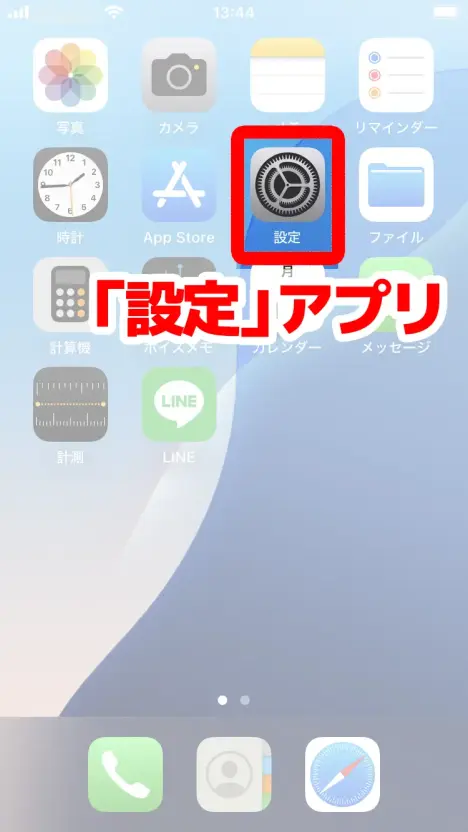
Öppna "Allmänt" i appen "Inställningar".
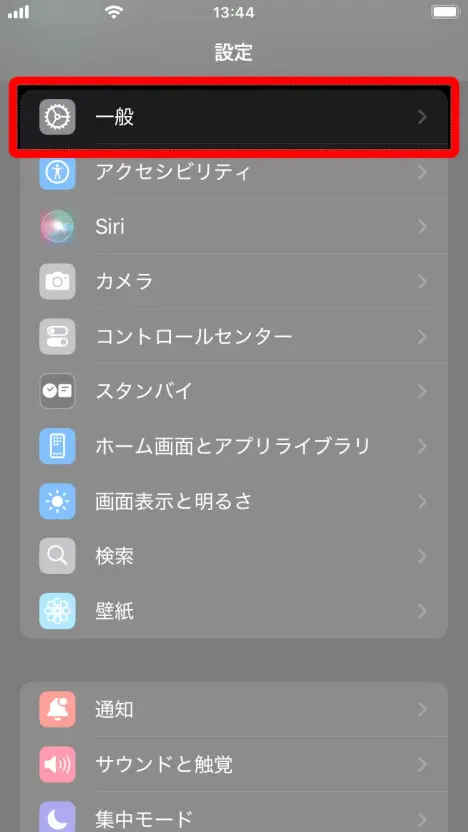
Välj Tangentbord .
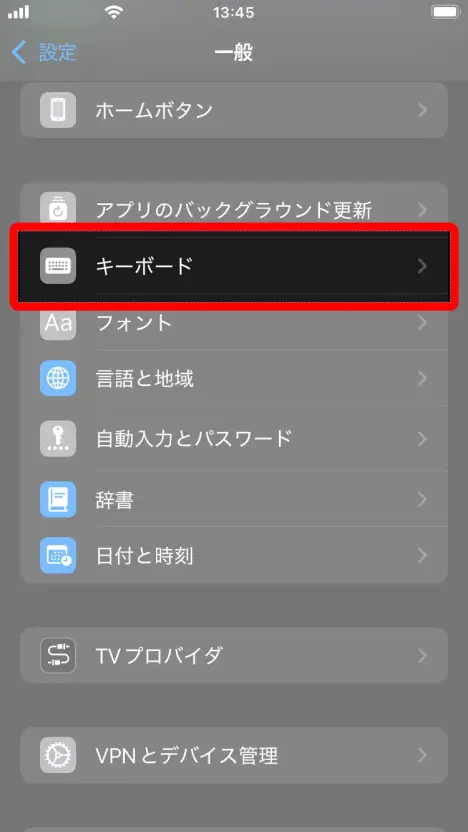
Aktivera Aktivera röstinmatning under Tangentbord.
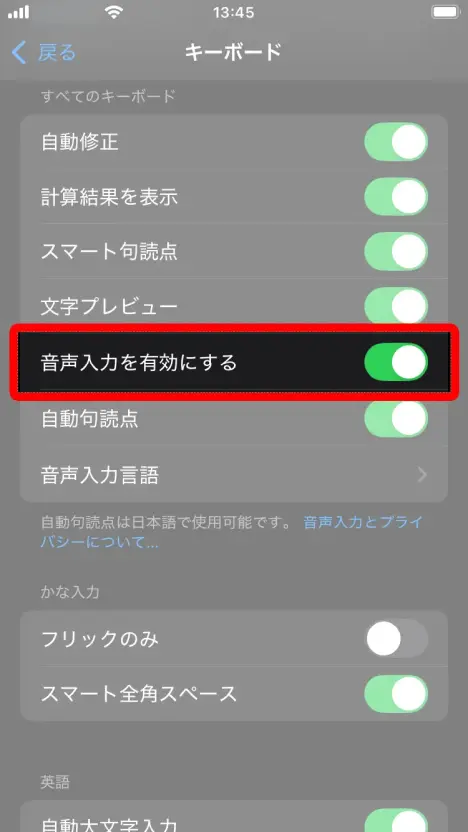
Du är nu redo att starta röstinmatning (transkription) på din iPhone.
Hur man ställer in röstinmatning (transkription) på Android
För att aktivera röstinmatningsfunktionen på Android öppnar du först appen "Inställningar" .
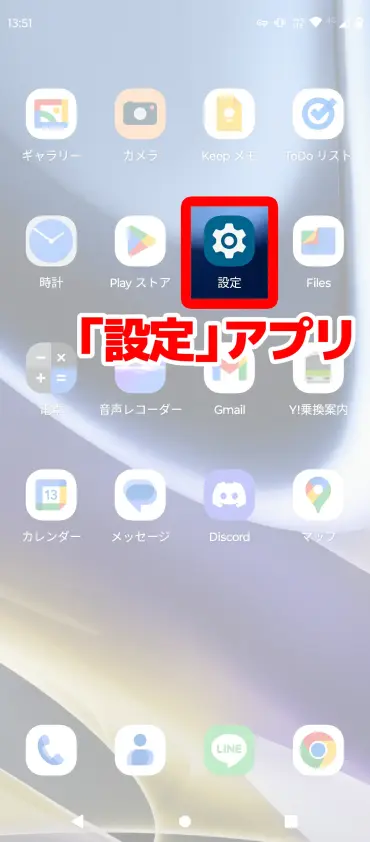
Öppna appen Inställningar och scrolla ner till botten och välj System .
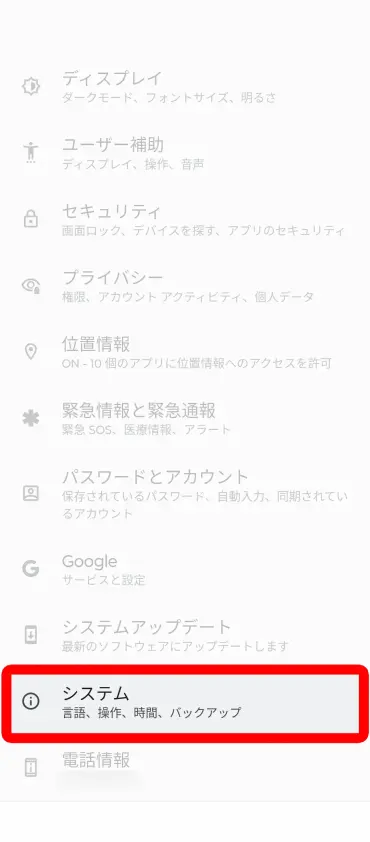
Öppna sedan "System" och sedan "Språk och inmatning."
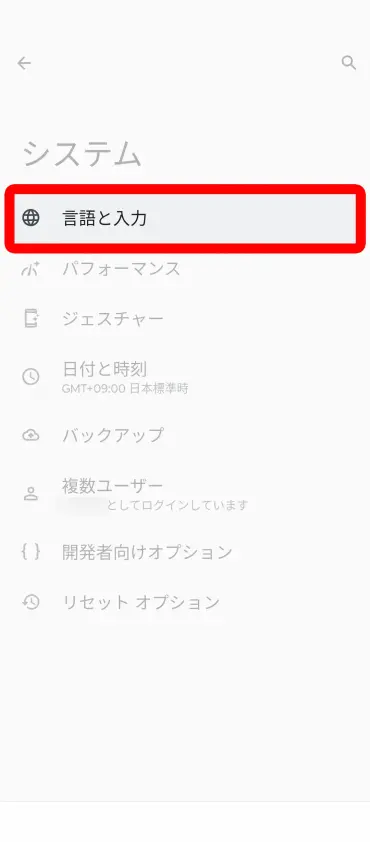
På skärmen Språk och inmatning väljer du Tangentbord på skärmen.
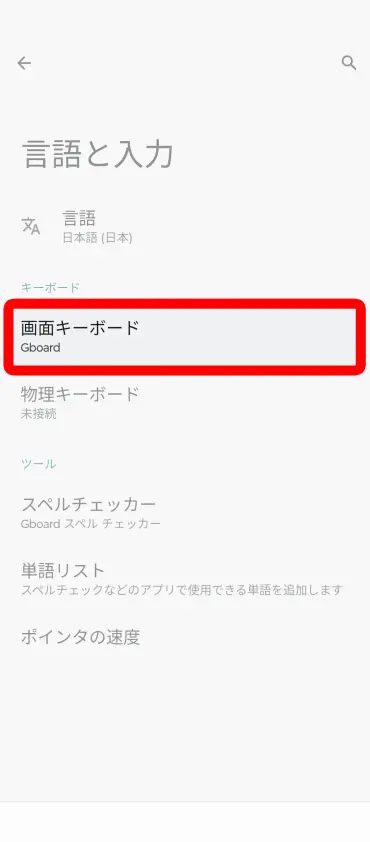
När du öppnar "On-Screen Keyboard" kommer en lista över för närvarande installerade tangentbord att visas, så välj det tangentbord du normalt använder (jag valde "Gboard" den här gången).
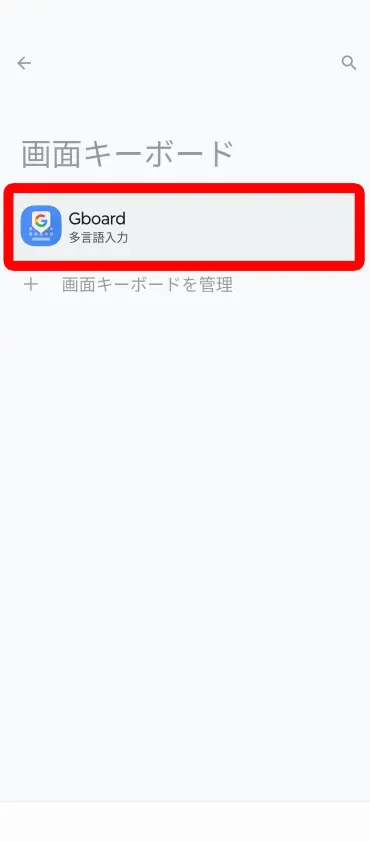
Välj "Röstinmatning" på skärmen för tangentbordsinställningar.
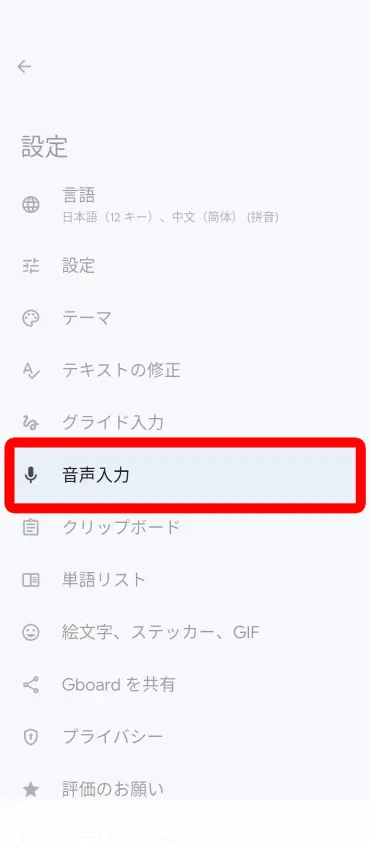
Slå på röstinmatning på skärmen som öppnas.
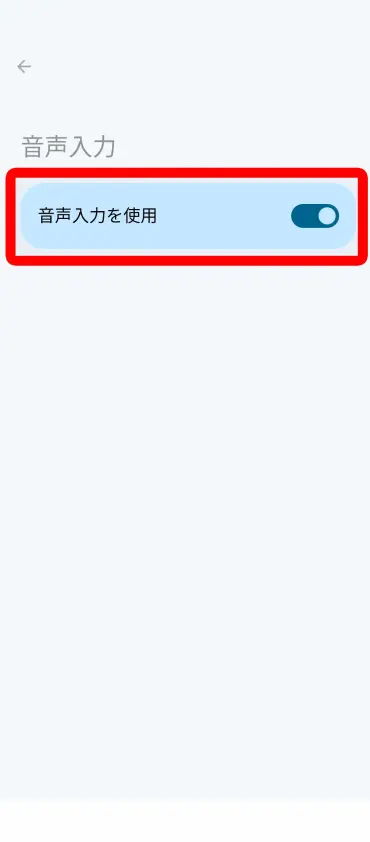
Du är nu redo att diktera (transkribera) på din Android.
*På Android kan inställningsmetoden variera beroende på tangentbordsappen du använder.
2. Röstinmatning i LINE
Låt oss nu faktiskt försöka använda röstinmatning på LINE!
Hur man röstinmatning till LINE på iPhone
På LINE meddelandeskärmen, välj meddelandeinmatningsfältet och öppna tangentbordet.
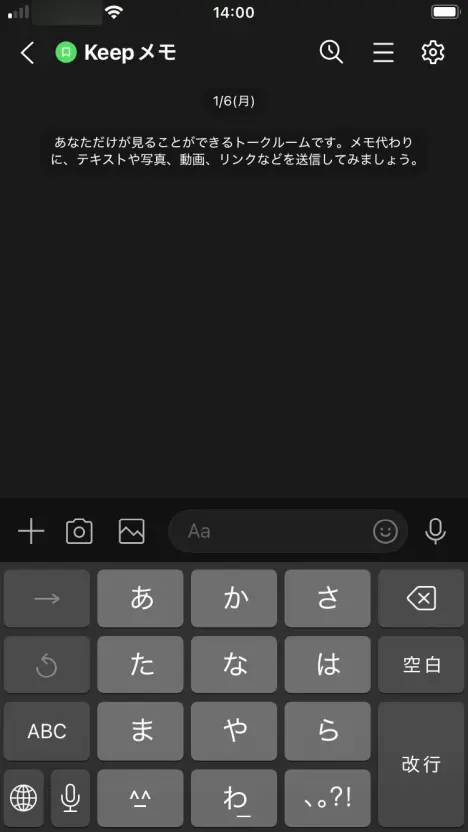
Tryck på mikrofonikonen längst ner till vänster på tangentbordet .
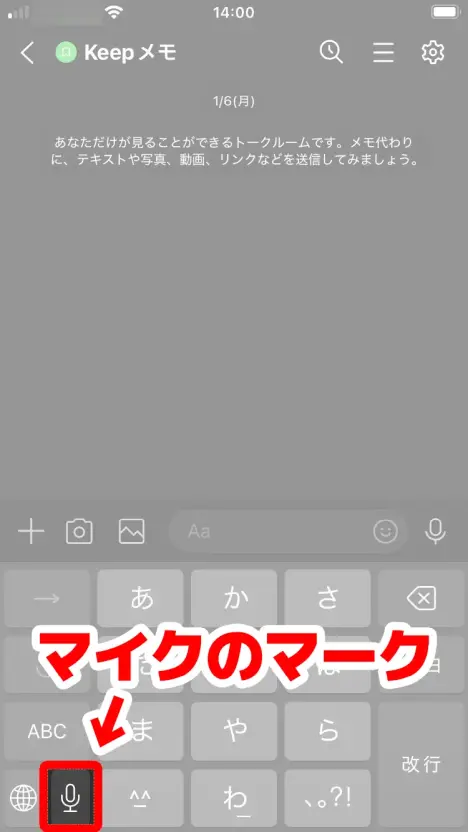
Om meddelandet "Aktivera röstinmatning?" visas väljer du "Aktivera röstinmatning."
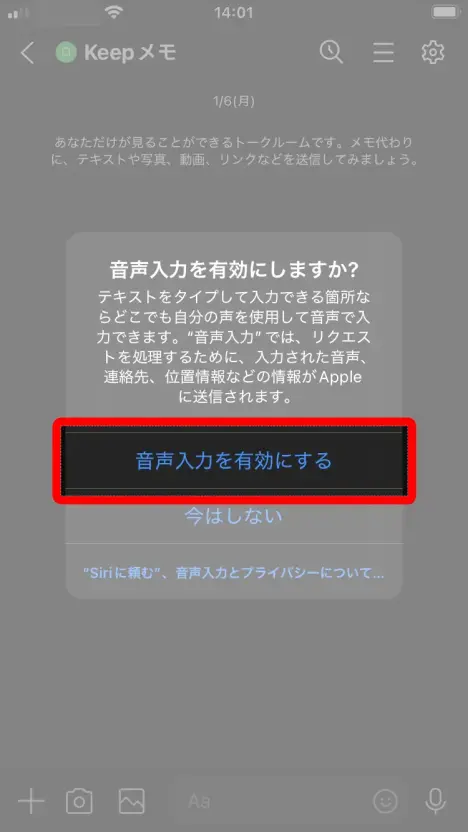
En mikrofon och bokstaven "a" visas i inmatningsfältet, så att du kan mata in med rösten.
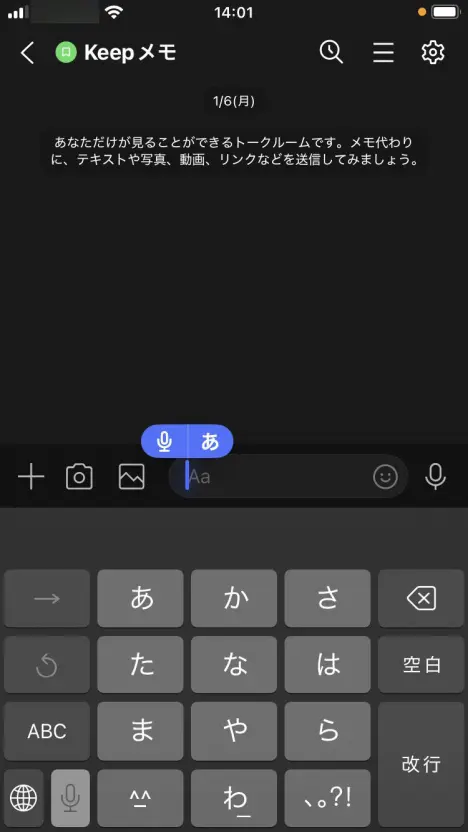
I det här tillståndet, om du talar in i iPhone-mikrofonen, kommer det du säger att transkriberas så här.
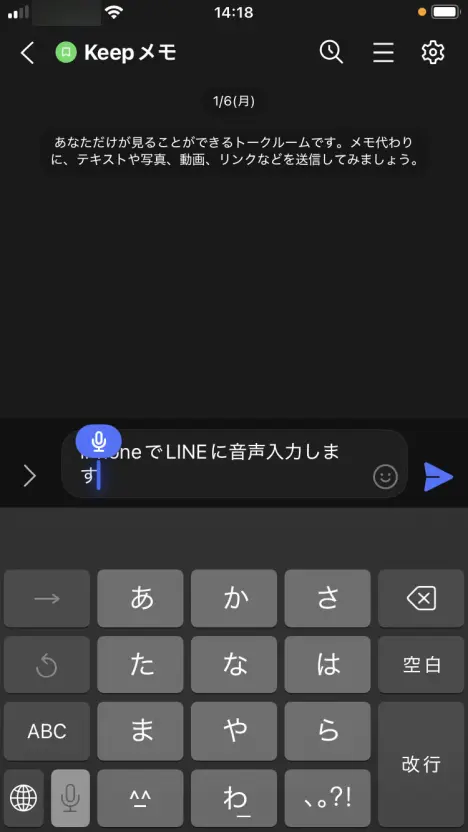
Klicka på skicka-knappen för att skicka utskriften.
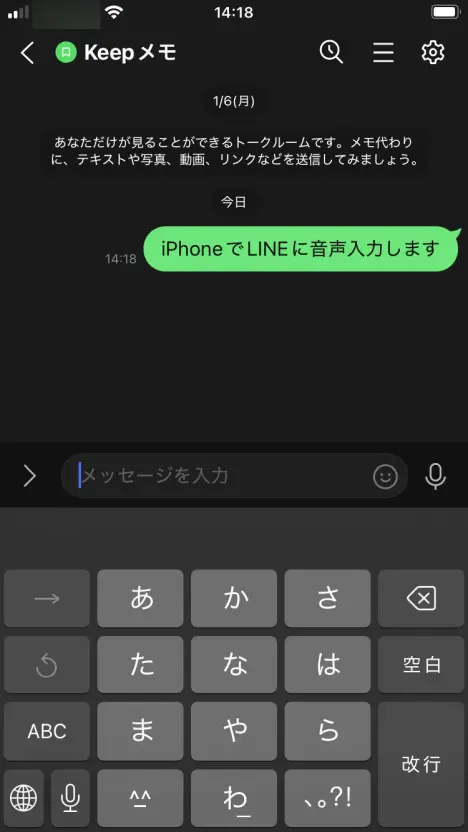
Du kan avsluta röstinmatningen genom att trycka på mikrofonikonen längst ner till vänster på tangentbordet igen.
Steg för röstinmatning i LINE på Android
På LINE meddelandeskärmen, välj meddelandeinmatningsfältet och öppna tangentbordet.
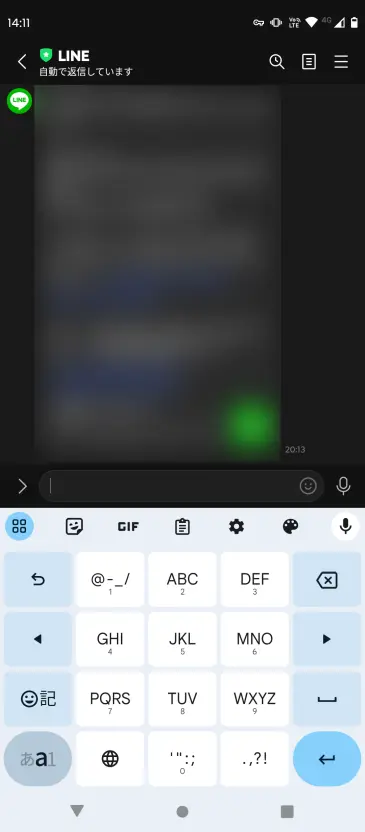
Tryck på mikrofonikonen i det övre högra hörnet av tangentbordet .
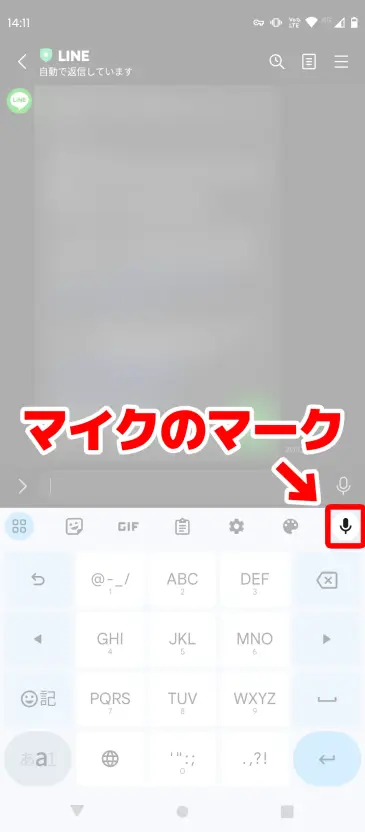
*Knacka på mikrofonen en nivå under den på höger sida av LINE-inmatningsfältet, inte den till höger.
Meddelandet "Please speak" kommer att visas och du kommer att kunna mata in röstkommandon.
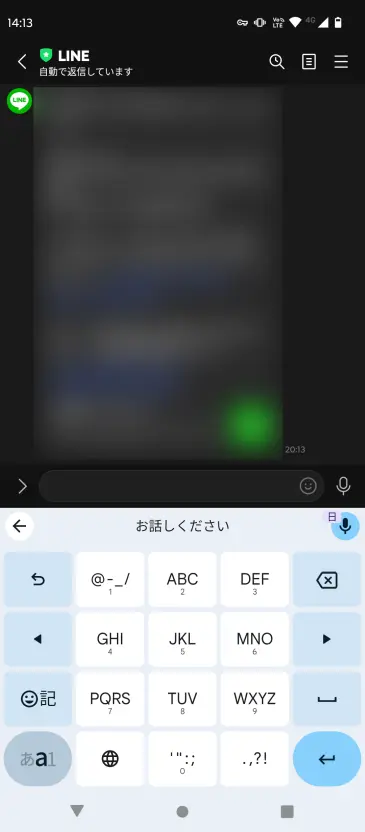
I det här tillståndet, om du talar i mikrofonen på din Android-smarttelefon, kommer ditt innehåll att transkriberas enligt nedan.
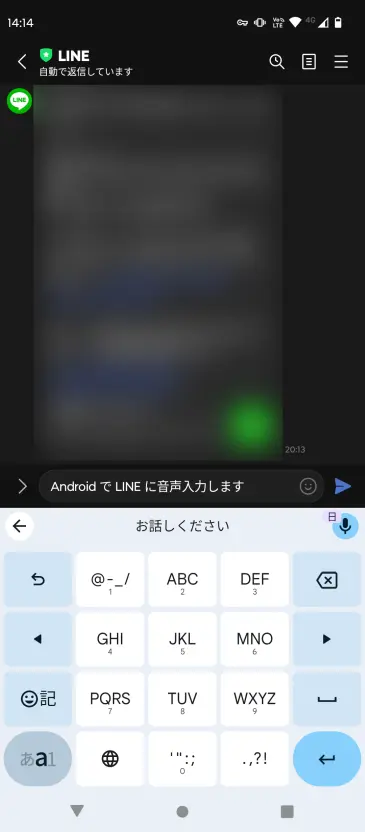
Klicka på skicka-knappen för att skicka utskriften.
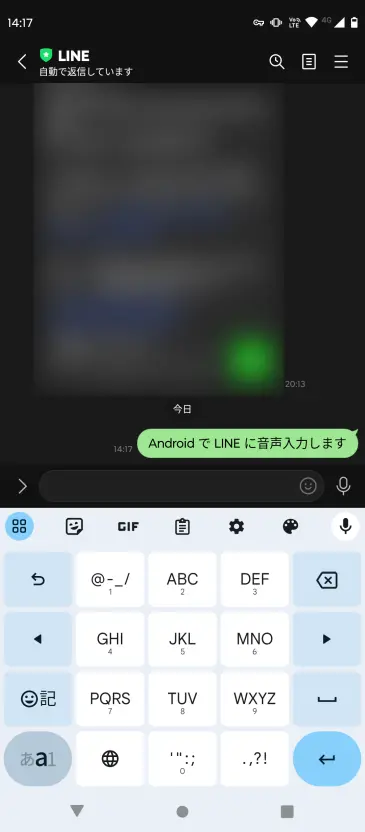
Tryck på mikrofonknappen igen eller tryck på någon annan knapp för att avsluta röstinmatningen.
[2025 Senaste] Hur man anger röstmeddelanden på LINE
Förutom röstinmatning har LINE även en "röstmeddelande"-funktion .
Röstmeddelanden är en funktion som låter dig skicka ljud inspelat på plats via LINE, precis som att skicka bilder och videor.
Du kan skicka känslor och information som bara kan förmedlas genom röst, till exempel gratulationer till födelsedagar och examen, eller sångmelodier.
Låt oss nu ta en titt på hur man skickar ett röstmeddelande på LINE.
[iPhone] Hur man skickar ett röstmeddelande på LINE
Vi kommer att förklara hur du skickar ett röstmeddelande på din iPhone.
Öppna först meddelandeskärmen och tryck på mikrofonikonen till höger om inmatningsfältet .
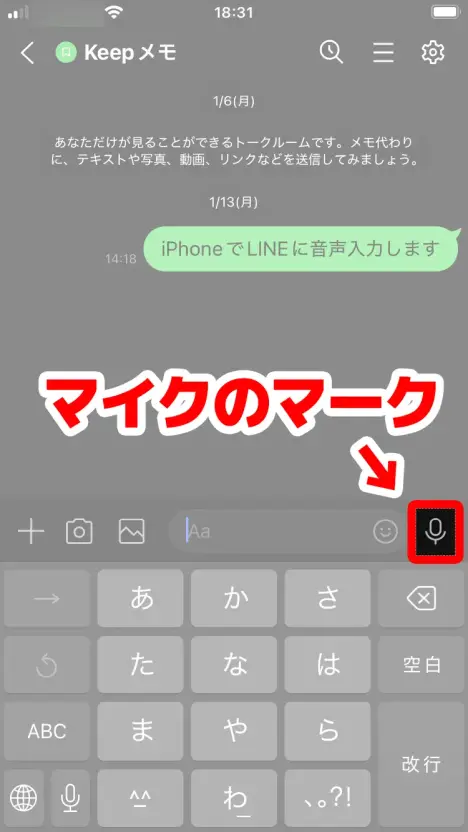
"Tryck på knappen för att spela in" visas.
Tryck på den röda inspelningsikonen för att börja spela in ditt röstmeddelande.
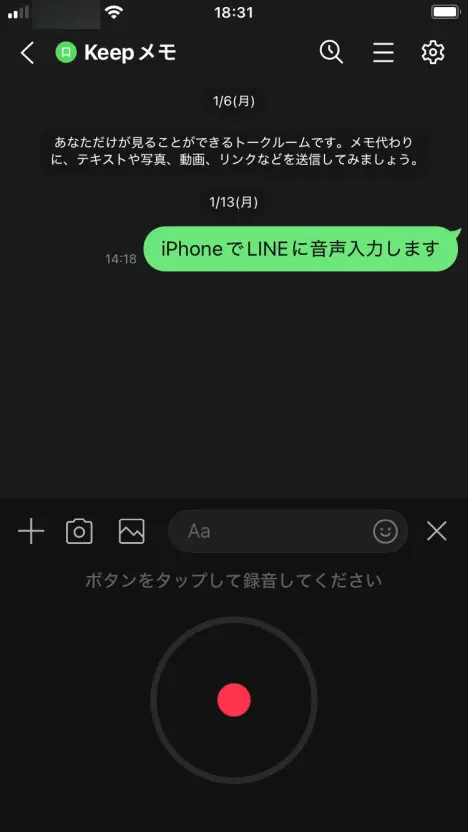
Tryck på stoppikonen för att sluta spela in ditt röstmeddelande.
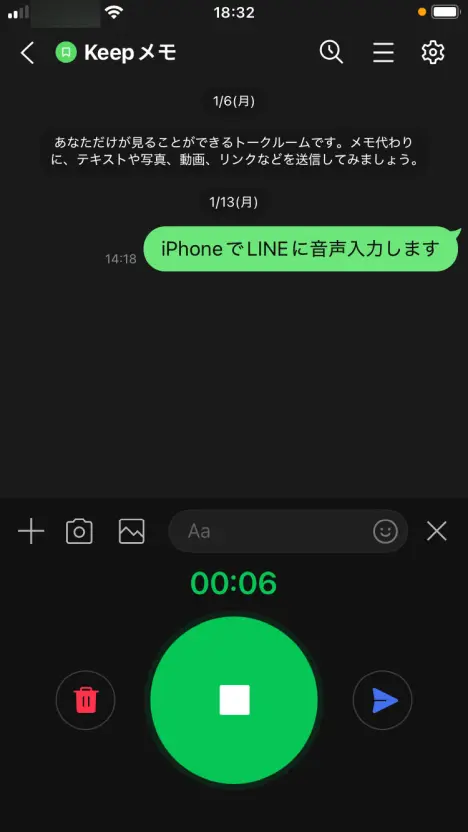
När du trycker på sändknappen kommer det inspelade ljudet att skickas som ett röstmeddelande.
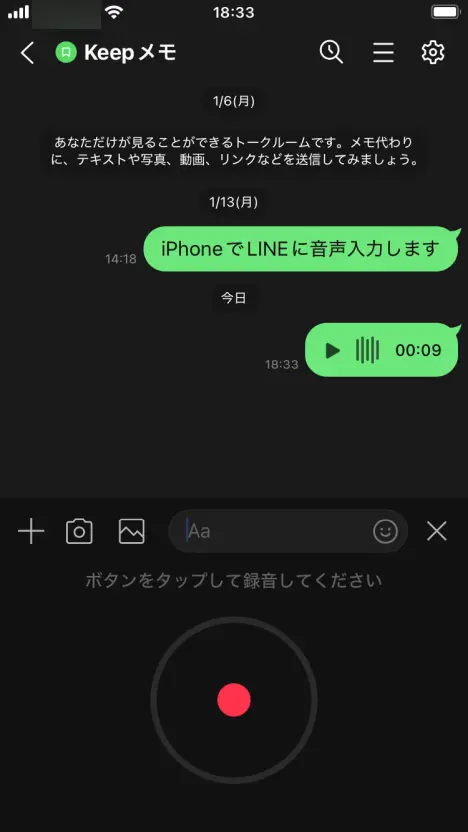
Du kan lyssna på röstmeddelandet du skickade genom att trycka på uppspelningsknappen.
[Android] Hur man skickar ett röstmeddelande på LINE
Metoden för att skicka röstmeddelanden på LINE är densamma som på iPhone.
När du öppnar meddelandeskärmen trycker du på mikrofonikonen till höger om inmatningsfältet .
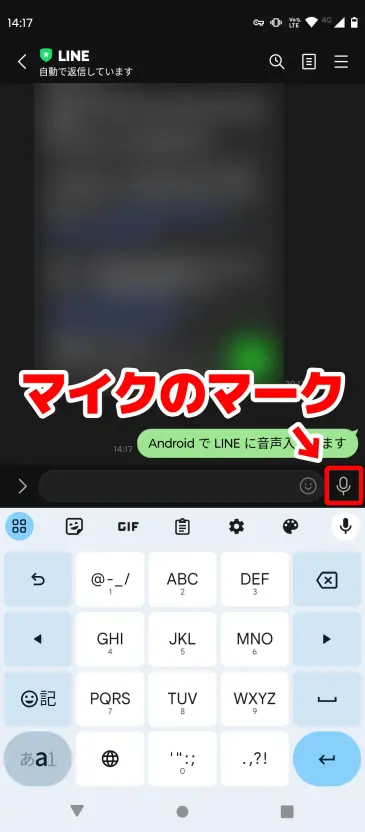
"Tryck på knappen för att spela in" visas.
Tryck på den röda inspelningsikonen för att börja spela in ditt röstmeddelande.
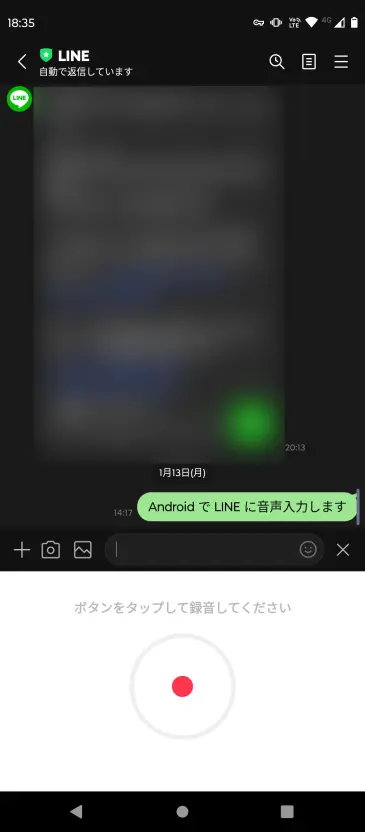
Tryck på stoppikonen för att sluta spela in ditt röstmeddelande.
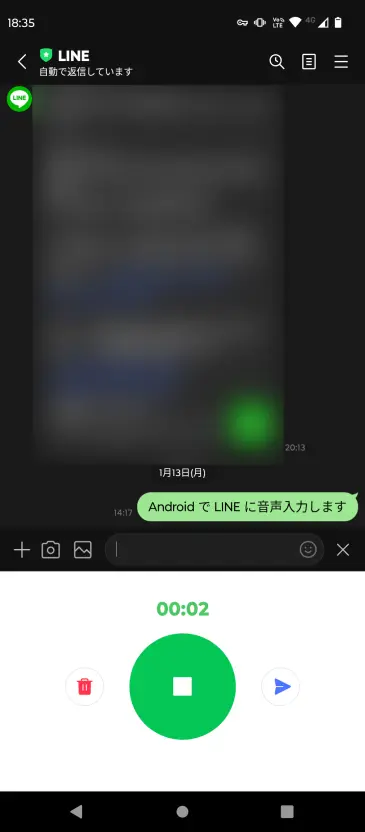
Klicka på knappen Skicka för att skicka din röstmeddelandeinspelning.
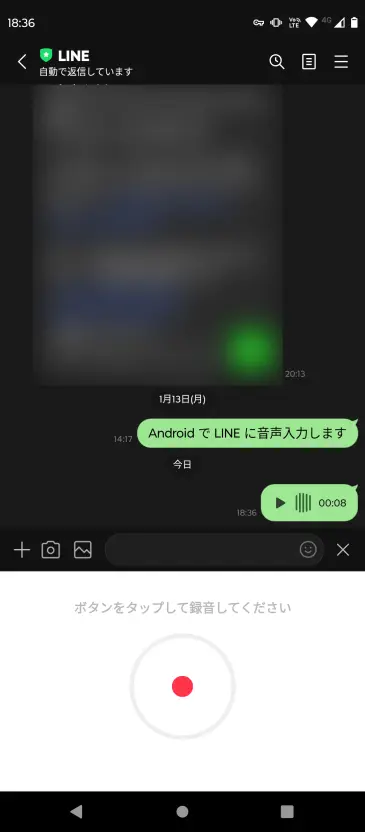
På samma sätt kan du trycka på uppspelningsknappen för att lyssna på röstmeddelandet.
[Rekommenderas för LINE-röstmeddelanden] AI-transkriptionstjänst för iPhone och Android "Transcription-san"
"Transcription-san" är en AI-transkriptionstjänst som rekommenderas för att transkribera LINE-röstmeddelanden .
Dess speciella funktion är att den använder den senaste AI för att enkelt transkribera från din iPhone eller Android !
Klicka här för att öppna sidan "Mr. Transcription" och du kan omvandla dina LINE röstmeddelanden till text direkt!
Dessutom är "Mr. Transcription" gratis!
Ingen registrering eller inloggning krävs för att använda den , så varför inte testa "Mr. Transcription" direkt?
[iPhone/Android-kompatibel] Hur man transkriberar LINE röstmeddelanden
LINE röstmeddelanden kan enkelt transkriberas med AI!
Om du vill transkribera röstmeddelanden rekommenderar vi AI-transkriptionstjänsten "Transcription-san."
Vi kommer att förklara processen för att transkribera LINE röstmeddelanden med "Mr. Transcription."
1. Spara LINE röstmeddelanden
Spara först LINE-röstmeddelandet på din smartphone .
Hur man sparar LINE röstmeddelanden
För att spara ett röstmeddelande, tryck först och håll ner röstmeddelandet .
Detta öppnar en meny ovanför dina röstmeddelanden.
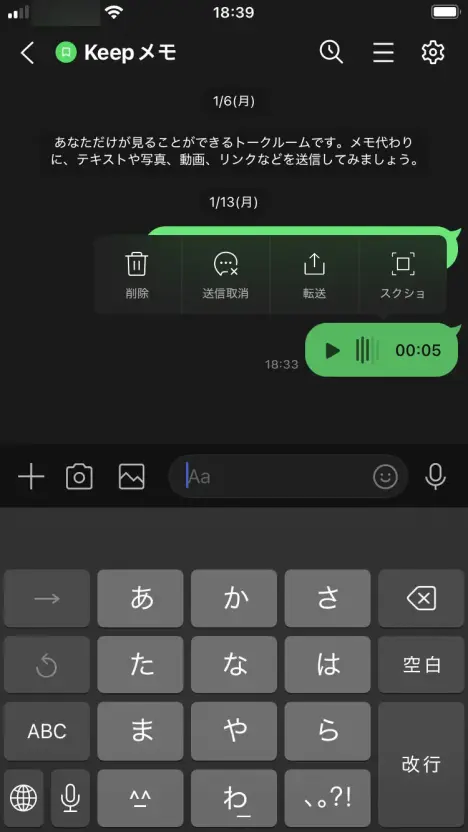
Välj "Överför" från menyn.

Du kommer nu att bli ombedd att välja vilka röstmeddelanden du vill vidarebefordra, så välj röstmeddelandena med hjälp av kryssrutorna och tryck på knappen "Vidarebefordra".
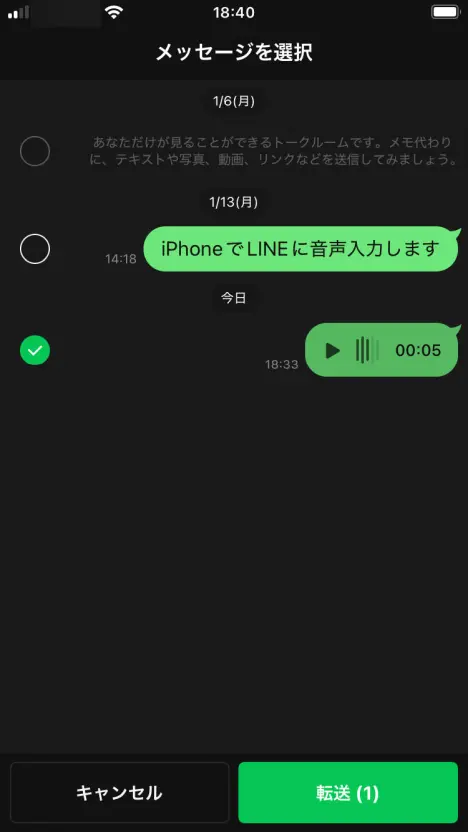
Tryck på "Andra appar" under "Välj destination" på skärmen som öppnas.

Från och med nu är det lite annorlunda för iPhone och Android, så jag ska förklara dem separat.
Steg för iPhone
För iPhone, scrolla ner menyn lite och välj "Spara till filer."
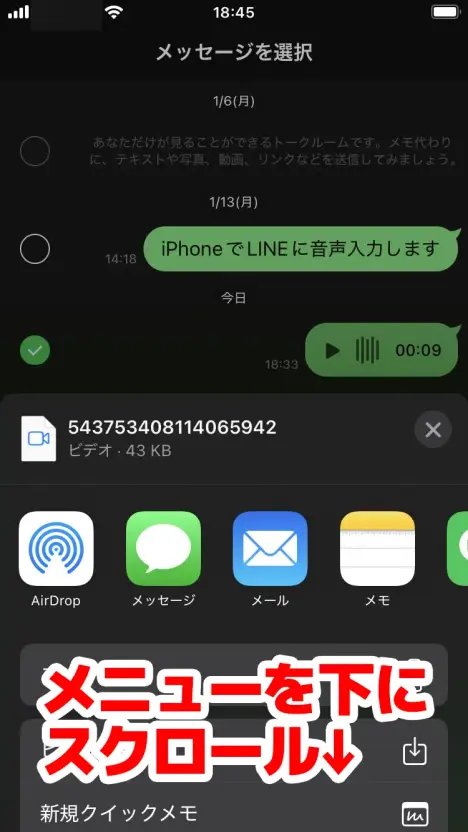
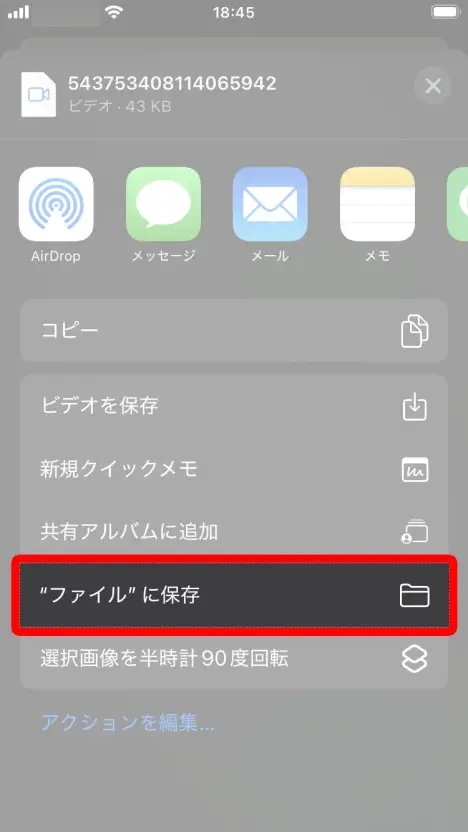
Tryck på "Spara" i det övre högra hörnet av skärmen som öppnas för att spara filen på din iPhone.
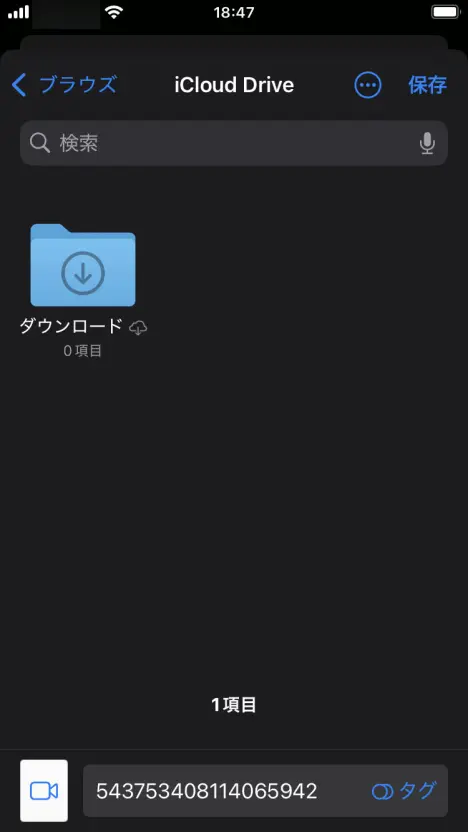
Steg för Android
För Android väljer du appen du vill spara till .
Den här gången valde jag "Files by Google Downloads" (standardfilappen).
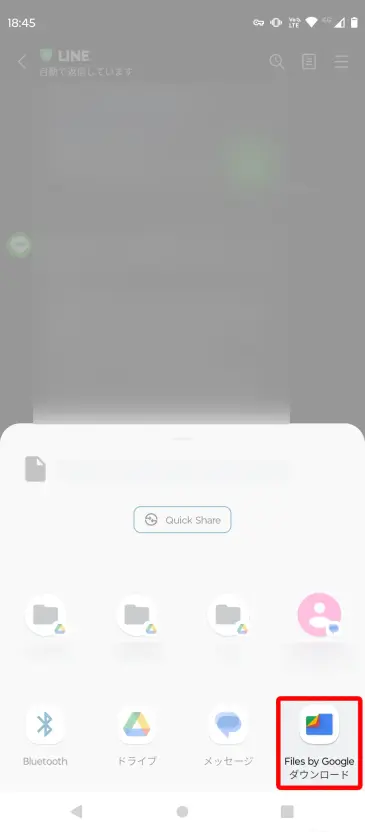
När den har valts kommer filen att laddas ner och sparas automatiskt.
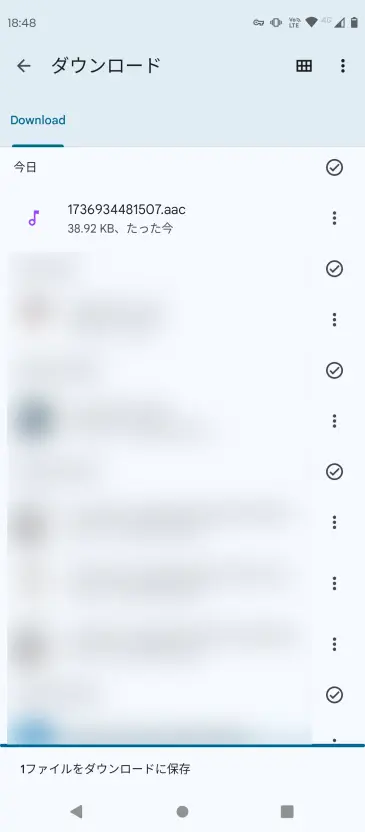
Du kan nu spara ljudet i dina röstmeddelanden på Android.
2. Välj ljudfilen för röstmeddelandet
Välj sedan den sparade ljudfilen på Mr. Transcription-sidan.
Klicka här för att öppna Mr. Transcriptions hemsida .

Bläddra lite och tryck sedan på "Välj" för att välja din fil.
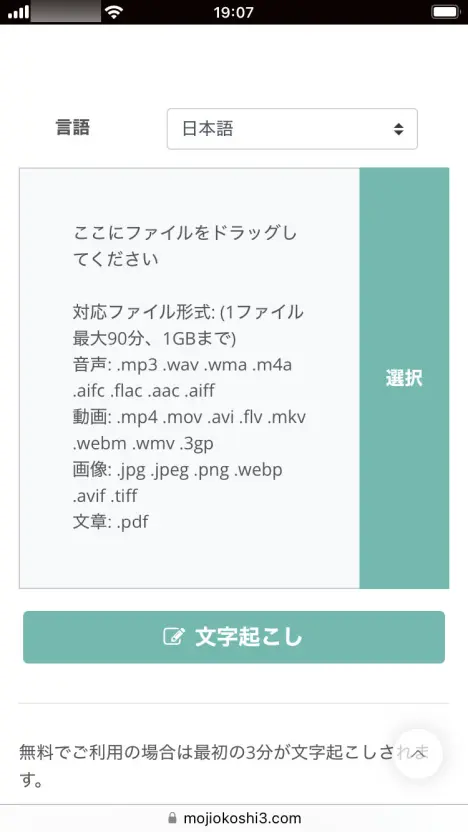
För iPhone
På en iPhone trycker du på "Välj" för att öppna en meny.

Tryck på Välj fil.
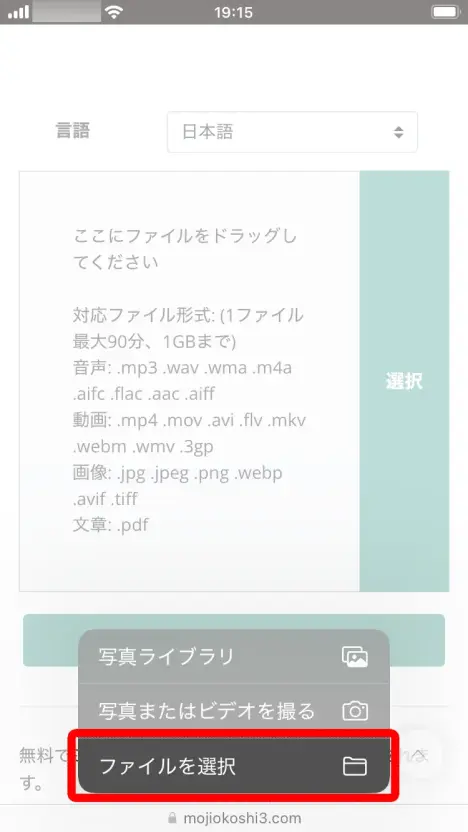
En filvalsskärm öppnas, så välj den fil du vill transkribera.
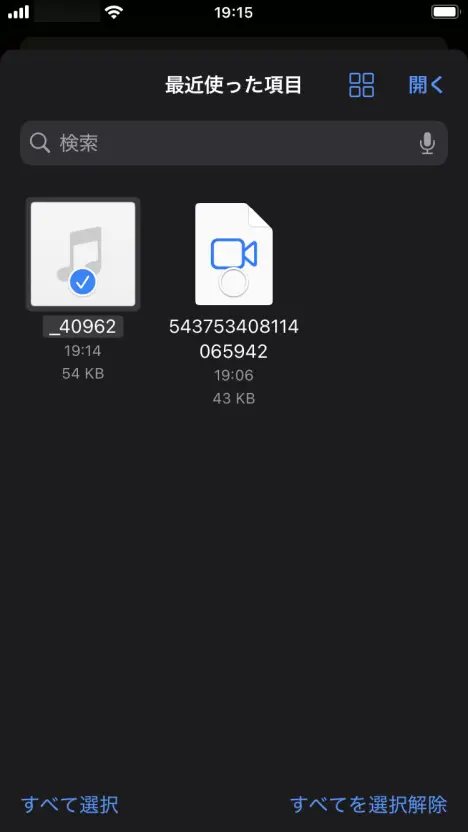
För Android
För Android, tryck på "Välj" och välj sedan "Välj media" från menyn som öppnas.
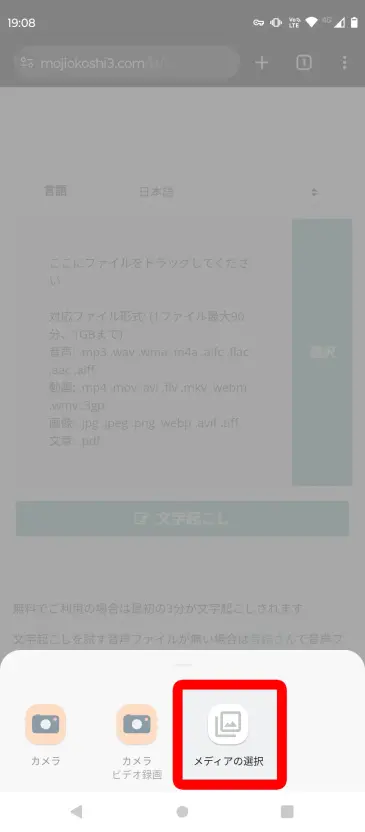
Filvalsskärmen för "Filer"-appen öppnas , så navigera till mappen där du sparade röstmeddelandefilen och välj filen.
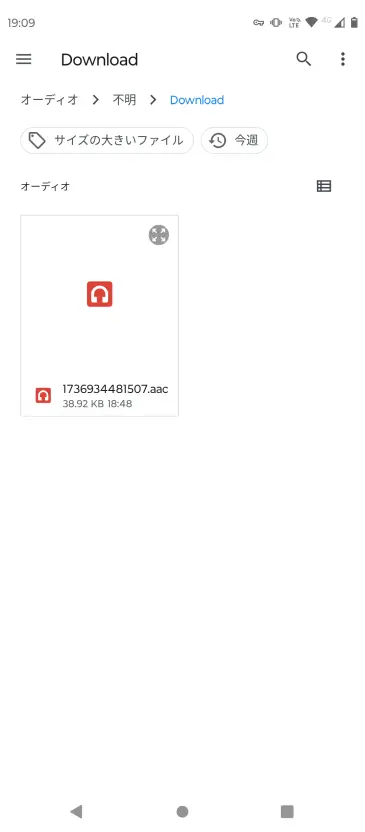
"Mr. Transcription" stöder LINE-transkription på både iPhone och Android!
Ljudfilerna för LINE röstmeddelanden är
- iPhone: m4a eller MP4-fil
- Android: AAC-fil
kommer att sparas i.
Mr. Transcription fungerar med alla filformat!
Oavsett om du använder en iPhone eller Android kan du transkribera LINE-röstmeddelanden.
3. Ladda upp ljudfilen för ditt röstmeddelande
När du har valt filen, tryck på knappen "Transkribera" för att ladda upp ljudfilen för ditt röstmeddelande.
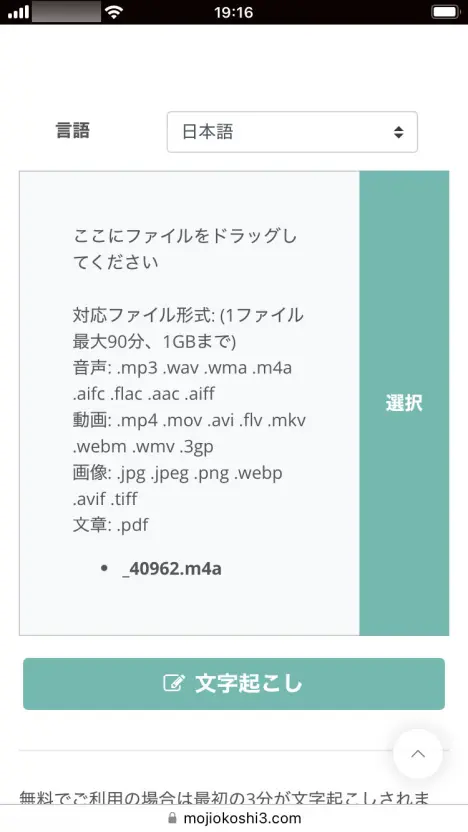
Uppladdningen kommer att slutföras omedelbart och transkriptionsprocessen börjar automatiskt.
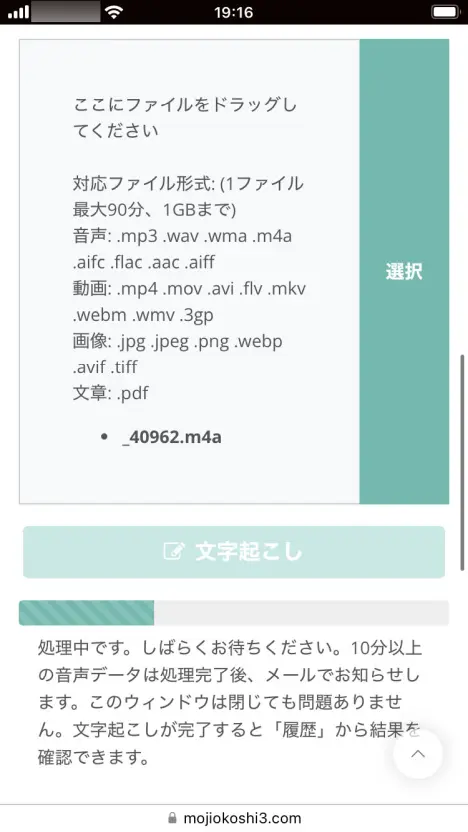
För korta ljudfiler kommer transkriptionsprocessen att slutföras snabbt.
När transkriptionsprocessen är klar ändras skärmen för att visa transkriptionsresultaten .
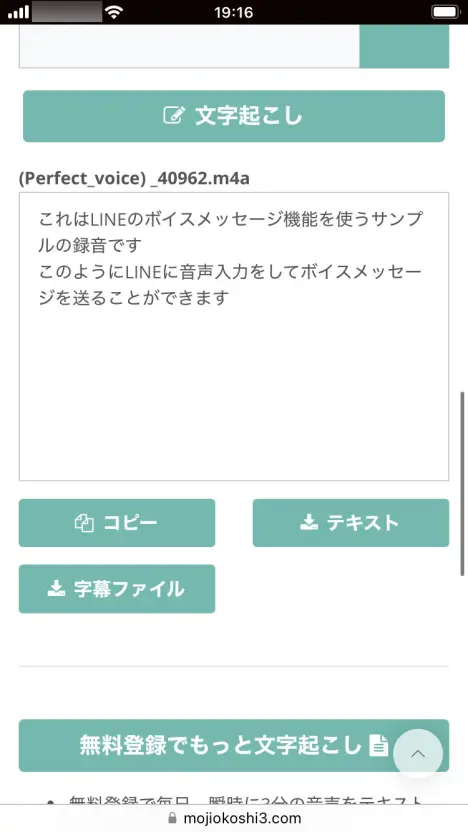
Du kan kopiera transkriptionsresultaten eller spara dem som en textfil.
[Gratis] Vill du enkelt transkribera dina LINE-röstmeddelanden?
På så sätt kan du enkelt konvertera LINE röstmeddelanden till text med Mr. Transcription !
Dessutom är "Mr. Transcription" gratis!
Du kan transkribera upp till tre minuters ljud gratis utan att behöva registrera dig eller logga in , så att du enkelt kan omvandla röstmeddelanden till text direkt .
Varför inte transkribera dina viktiga röstmeddelanden med Mr. Transcription ?
■ AI-transkriptionstjänst "Mr. Transscription"
"Mr. Transcription" är ett online-transkriptionsverktyg som kan användas från noll initial kostnad och 1 000 yen per månad (* gratisversion tillgänglig).
- Stöder mer än 20 filformat som ljud, video och bilder
- Kan användas från både PC och smartphone
- Stöder tekniska termer som medicinsk vård, IT och långtidsvård
- Stöder skapande av undertextfiler och högtalarseparation
- Stöder transkription på cirka 100 språk, inklusive engelska, kinesiska, japanska, koreanska, tyska, franska, italienska, etc.
För att använda den, ladda bara upp ljudfilen från webbplatsen. Transkriptionstext är tillgänglig på sekunder till tiotals minuter.
Du kan använda det gratis om du transkriberar det i upp till 10 minuter, så prova det en gång.
Email: mojiokoshi3.com@gmail.com
Transkription för ljud / video / bildtranskription. Det är en transkriptionstjänst som alla kan använda gratis utan installation.
- Vad är Mr. Transkription?
- Transkription av bilder, ljud och videor med Mr. Transcription
- Gratis registrering
- Betygsätt plan
- manuell







